
Het per ongeluk verwijderen van belangrijke bestanden op je Mac is niet per se een fatale fout – hoewel het gemakkelijk zo kan lijken wanneer het je overkomt. Zolang je geen volledige format hebt uitgevoerd en de schijf niet fysiek beschadigd is, is er een goede kans dat je een gewiste Mac harde schijf kunt herstellen – zo niet volledig, dan op zijn minst gedeeltelijk.
Er zijn verschillende oplossingen op de markt die je kunnen helpen je gegevens te herstellen. Time Machine is rechtstreeks in je besturingssysteem ingebouwd, en er zijn ook tools zoals Disk Drill.
Inhoudsopgave
Hoe wist Schijfhulpprogramma gegevens?
Schijfhulpprogramma is de belangrijkste schijfbeheerapplicatie op macOS en kan je helpen met verschillende taken met betrekking tot je schijven, inclusief het volledig wissen ervan. De applicatie heeft vier niveaus van beveiliging als het gaat om het wissen van gegevens:
- Snelste,
- Snel,
- Veilig,
- Zekerst.
Als u iets boven “Snelste” hebt gebruikt om uw gegevens te wissen, krijgt u deze niet terug. Gelukkig is “Snelste” de standaardinstelling, dus als u dit niet hebt gewijzigd, heeft u nog steeds een goede kans om terug te krijgen wat u bent kwijtgeraakt.
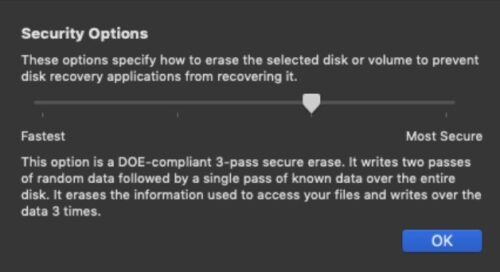
Gegevens die zijn gewist met de instelling “Snelst” zijn eigenlijk niet fysiek verdwenen van de schijf. In plaats daarvan markeert het programma simpelweg alle sectoren die door uw gegevens worden bezet als ongebruikt, waardoor toepassingen er vrij overheen kunnen schrijven. Zolang geen andere toepassingen uw gegevens hebben vervangen, zijn ze er echter nog steeds – alleen niet direct toegankelijk via de interface van uw besturingssysteem.
En hoewel dit betekent dat je een per ongeluk gewiste harde schijf uiteindelijk kunt herstellen, komt dit met een paar kanttekeningen. Het belangrijkste is dat je direct na het wissen moet stoppen met het gebruik van de schijf. Hoe langer je de schijf blijft gebruiken, hoe meer van de oorspronkelijke gegevens worden overschreven. Dit zal ook niet op een gecontroleerde, sequentiële manier gebeuren. Applicaties schrijven naar verschillende delen van de schijf om optimalisatieredenen.
Hoe gegevens herstellen van een gewist externe harde schijf op een Mac
Als je schijf is gewist met de snelste methode, kun je proberen deze te scannen met dataherstelsoftware, zoals Disk Drill. Houd je schijf eerst losgekoppeld terwijl je Disk Drill downloadt en installeert. Zorg ervoor dat je Disk Drill op een andere schijf dan de getroffen schijf installeert. Sluit deze pas aan op de computer zodra je klaar bent om het herstelproces te starten. Denk eraan, sommige applicaties kunnen op ongeziene manieren naar de schijf schrijven, zelfs zonder expliciete actie van jouw kant.
- Sluit de schijf aan op je Mac met de kabel die erbij geleverd werd.
- Start Disk Drill. Je krijgt een lijst te zien van schijven die momenteel met je Mac zijn verbonden.
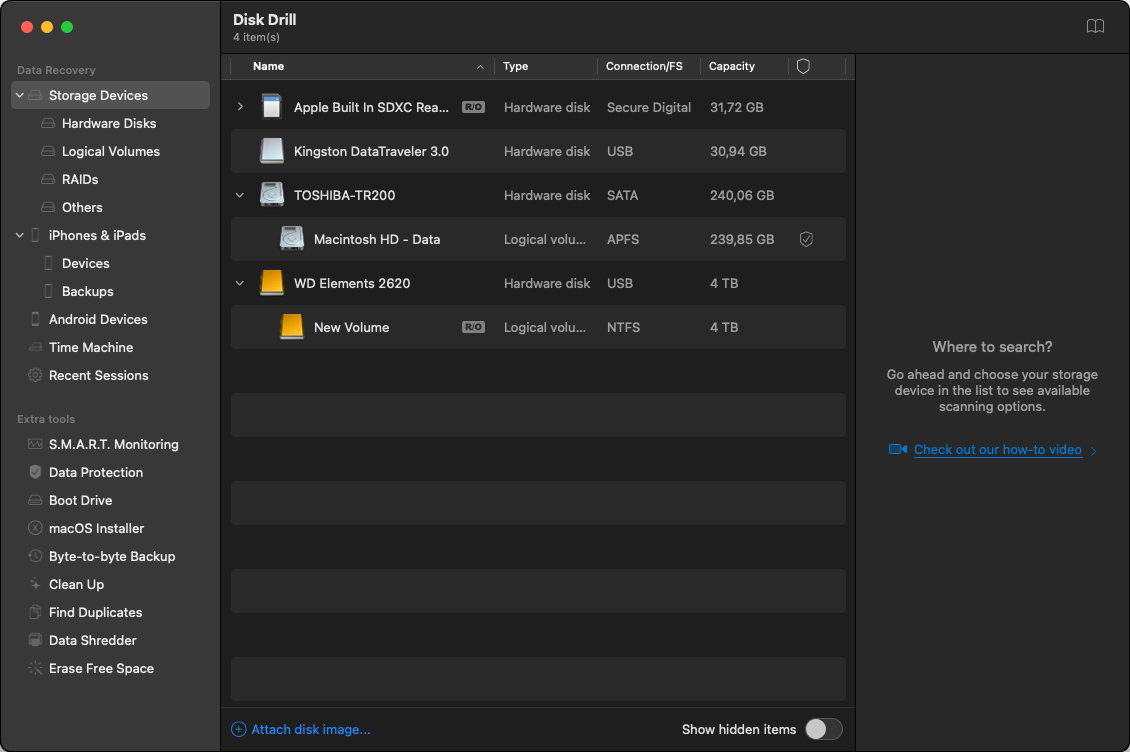
- Kies degene die je wilt herstellen en klik op Zoeken naar verloren gegevens .
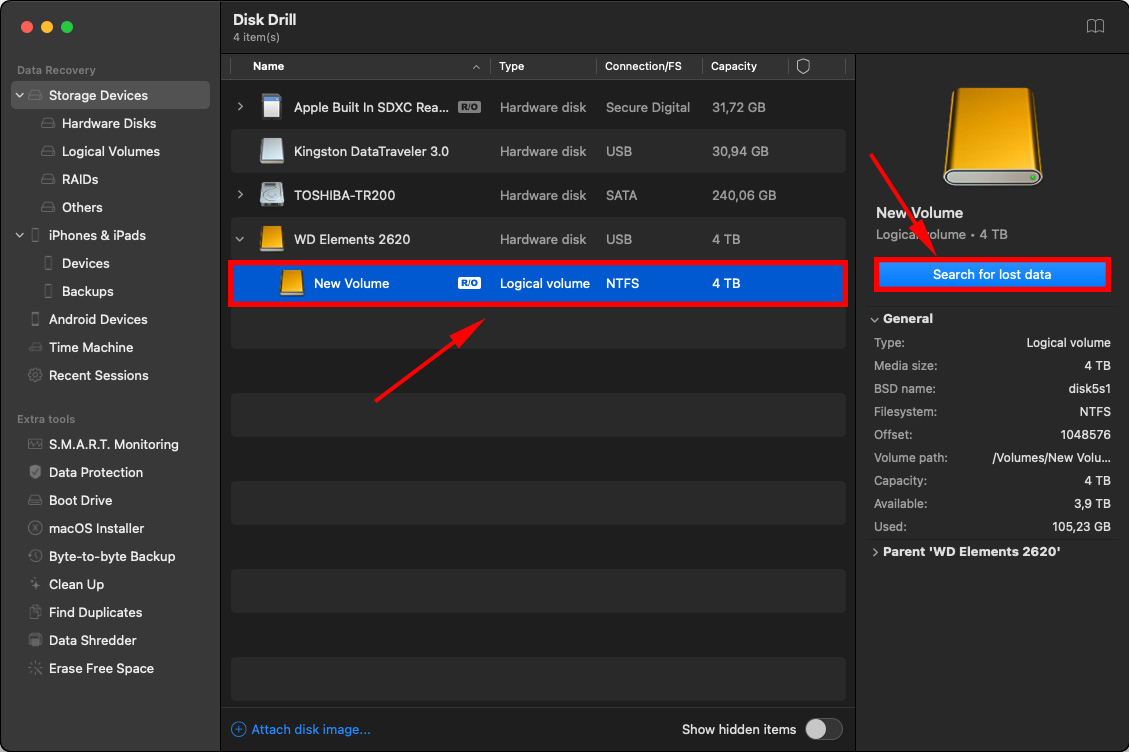
- Vink het vakje aan voor elk bestand of elke map die je wilt herstellen, klik vervolgens gewoon op Herstellen , en selecteer de locatie waar je je herstelde gegevens wilt opslaan. Het enige belangrijke punt hier is om een aparte schijf te gebruiken voor het opslaan van je herstelde gegevens.
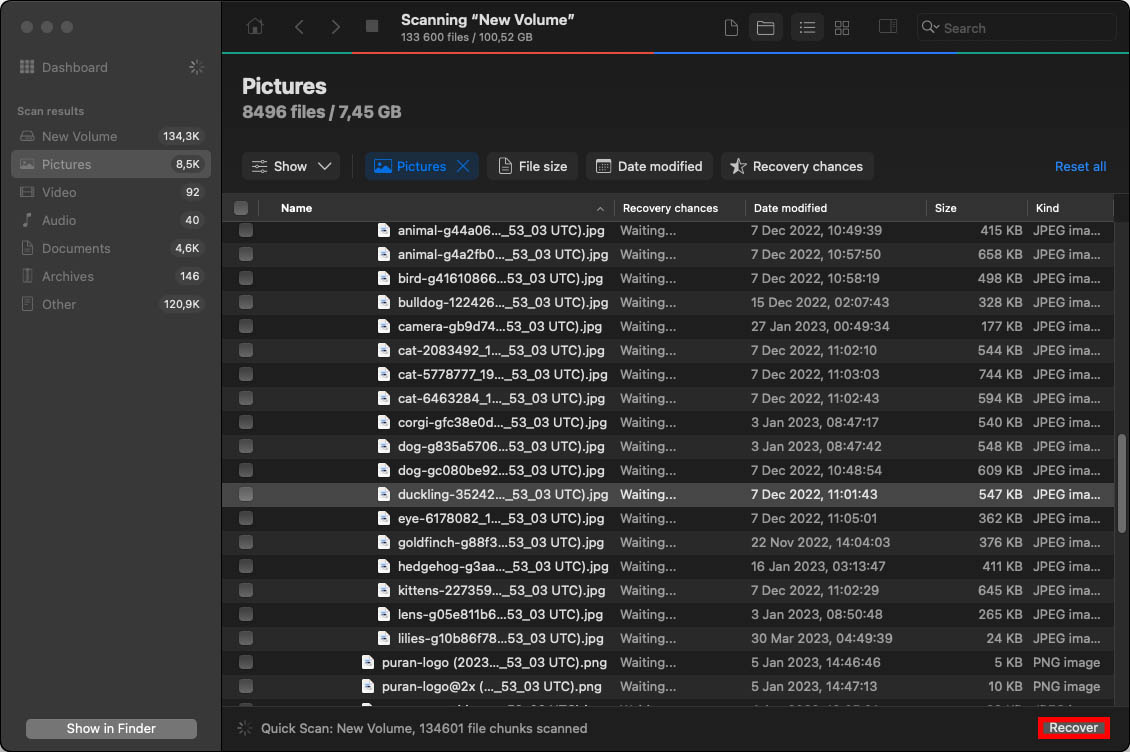
Wat te doen als je per ongeluk je opstartschijf op je Mac hebt gewist
Het verwijderen van uw opstartschijf kan ervoor zorgen dat uw Mac niet meer kan opstarten. Dit is een fout waar onervaren gebruikers bijzonder gevoelig voor zijn, omdat ze vaak de gevolgen van deze actie niet begrijpen.
Als je per ongeluk je opstartschijf op je Mac hebt gewist via de herstelmodus, raak dan niet in paniek. Hoewel het een grotere puinhoop is om te ontwarren, is het nog steeds mogelijk om je gegevens terug te krijgen.
Methode 1: Gebruik Disk Drill in herstelmodus
Disk Drill kan eenvoudig worden gebruikt in de herstelmodus. Deze benadering is een geschikte optie wanneer je jouw schijf snel wilt herstellen in een noodgeval zonder te rommelen met extra hulpmiddelen zoals het maken van een opstartbare USB-stick.
- Houd Command + R ingedrukt terwijl je Mac opstart om hem in Recovery Mode te starten. Houd de aan/uit-knop ingedrukt als je een M1 Mac hebt.
- Als je eenmaal binnen bent, start Terminal vanuit het Hulpprogramma’s menu.
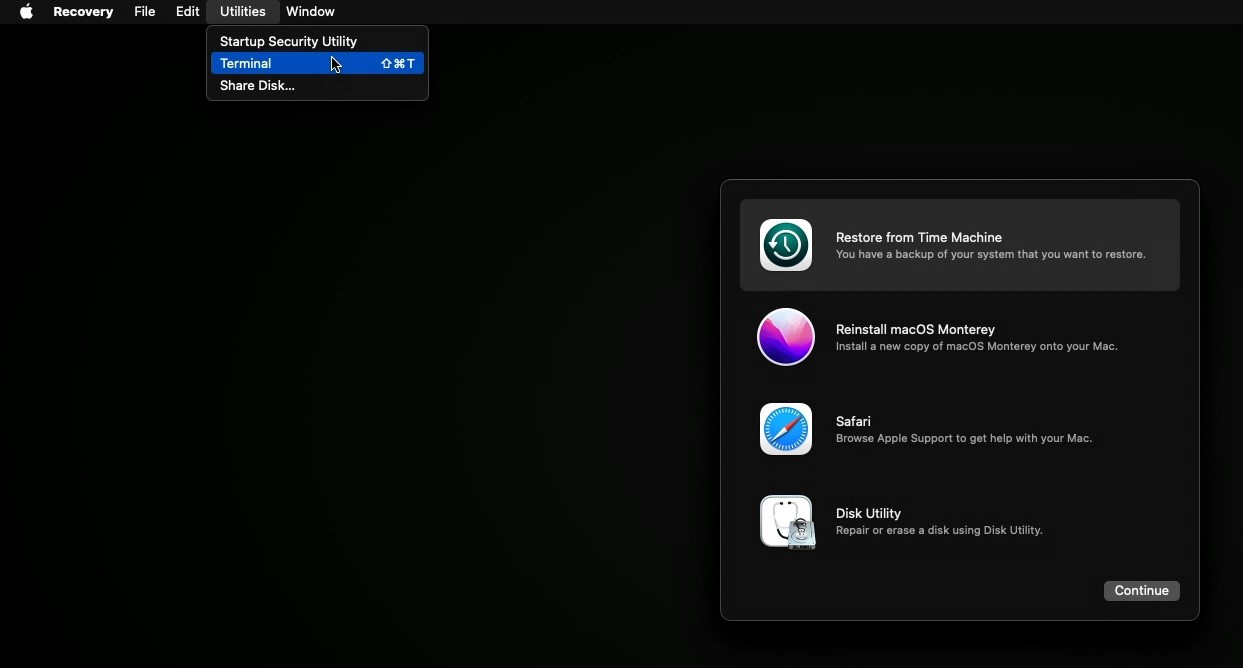
- Voer het volgende commando in het Terminal venster in en druk op Enter:
sh <(curl http://www.cleverfiles.com/bootmode/boot.xml)
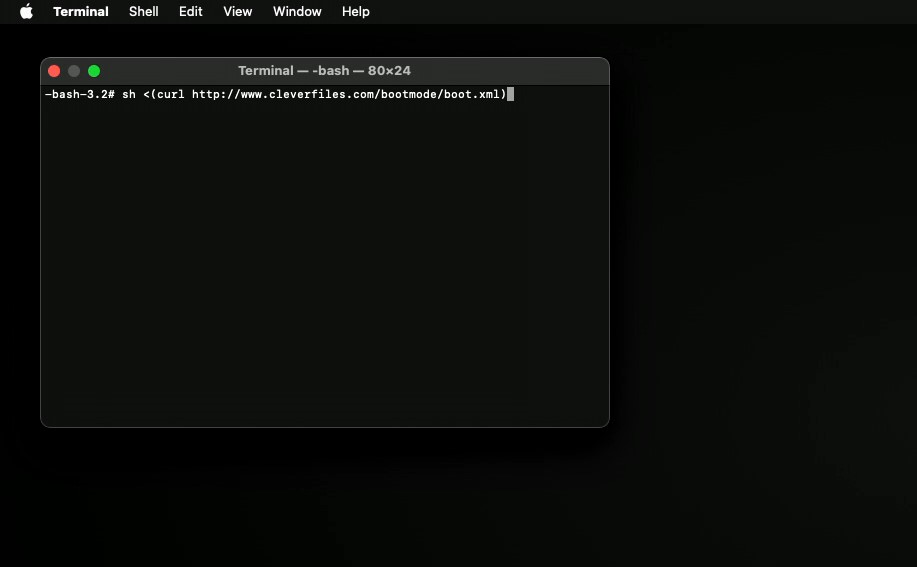
- Disk Drill zou nu moeten worden gedownload. Zodra dat klaar is, start je het eenvoudig en volg je de stappen die we in de vorige sectie hebben beschreven om je bestanden te herstellen. Houd er rekening mee dat previews zijn uitgeschakeld wanneer je in Recovery Mode bent.
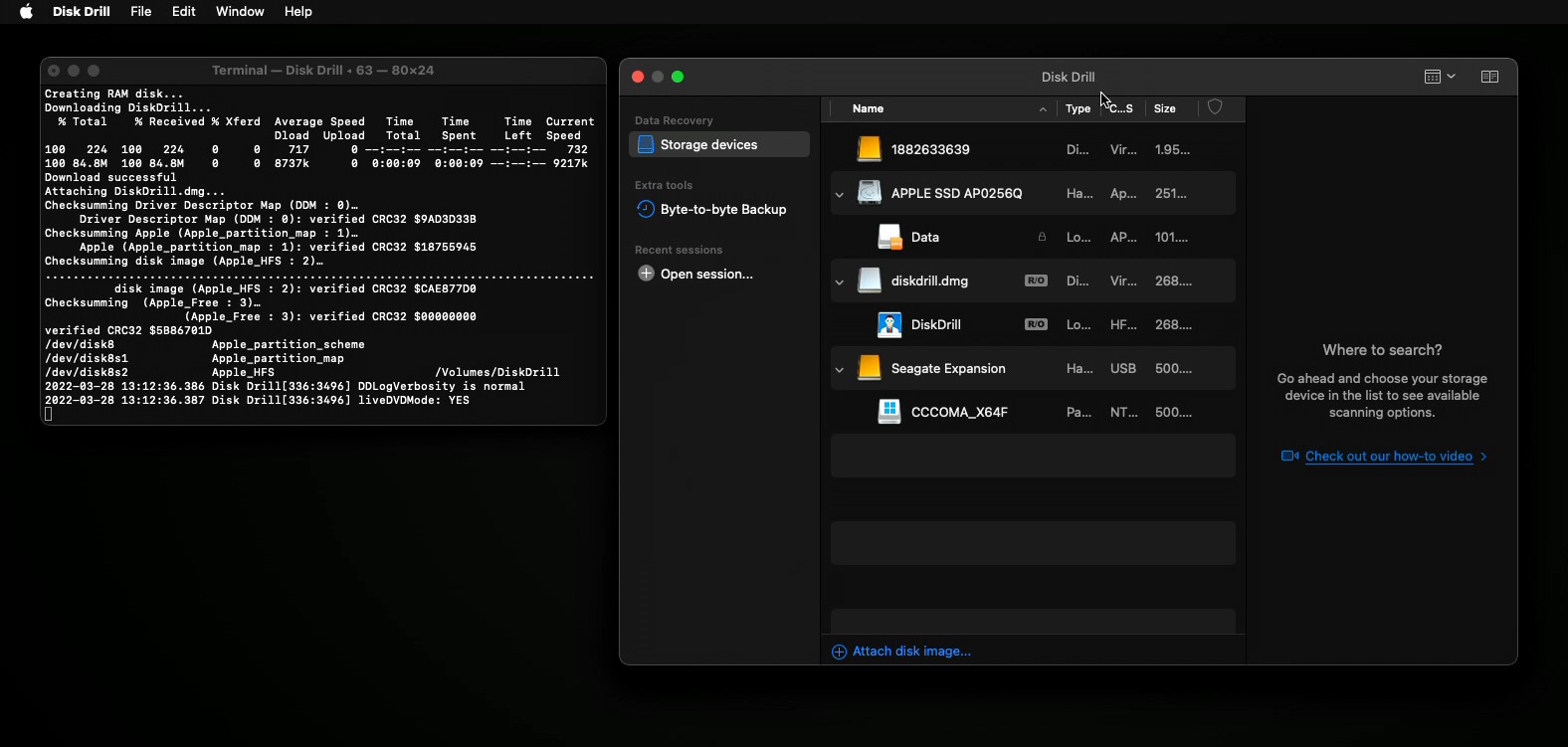
Methode 2: Gebruik een opstartbare macOS-schijf
Als alternatief kun je een opstartbare macOS-schijf gebruiken. Het bijhouden van een opstartbare schijf is goed voor situaties zoals deze, aangezien het je in staat stelt om het herstelproces te starten zonder enige extra installatie (anders dan het installeren van Disk Drill).
- Download macOS Ventura.
- Sluit een USB-stick aan op je computer. Houd er rekening mee dat de inhoud van de schijf volledig zal worden gewist.
- Ga naar Applicaties, klik met de rechtermuisknop op “Installeer macOS Ventura” en selecteer Toon pakketinhoud .
- Ga naar Middelen .
- Open een nieuw Terminal venster.
- Typ:
sudo <path to macOS Ventura installation package> --volume <path to USB drive> --nointeraction
Bijvoorbeeld:
sudo /Applications/Install\ macOS\ Ventura.app/Contents/Resources/createinstallmedia --volum /Volumes/Untitled --nointeraction
- Druk op Enter – je wordt gevraagd je beheerderswachtwoord in te voeren.
- Bevestig de prompt.
- Na de installatie heb je een opstartbare macOS Ventura USB-installatieschijf. Sluit deze aan op je computer en herstart. Zodra je binnen bent, installeer Disk Drill. Raadpleeg vervolgens de “Hoe gegevens herstellen van een gewiste externe harde schijf op een Mac” sectie hierboven voor instructies over het herstellen van je bestanden met Disk Drill.
Methode 3: Gebruik een Time Machine-back-up
Het herstellen van een back-up van Time Machine is een goede optie voor degenen die hun gegevens met minimale moeite willen terughalen, maar het is enigszins beperkt in termen van controle over het herstelproces in vergelijking met de andere opties die we hierboven hebben uiteengezet. Als je een hele schijf wilt herstellen van een Time Machine back-up, moet je de volgende stappen volgen:
- Sluit de externe harde schijf met een Time Machine Backup aan op je Mac.
- Herstart je Mac en houd Command + R ingedrukt. Als je een M1 Mac gebruikt, houd dan de aan/uit-knop ingedrukt.
- Zodra je op het macOS-hulpprogramma’s -scherm bent, selecteer je Herstellen van Time Machine-back-up .
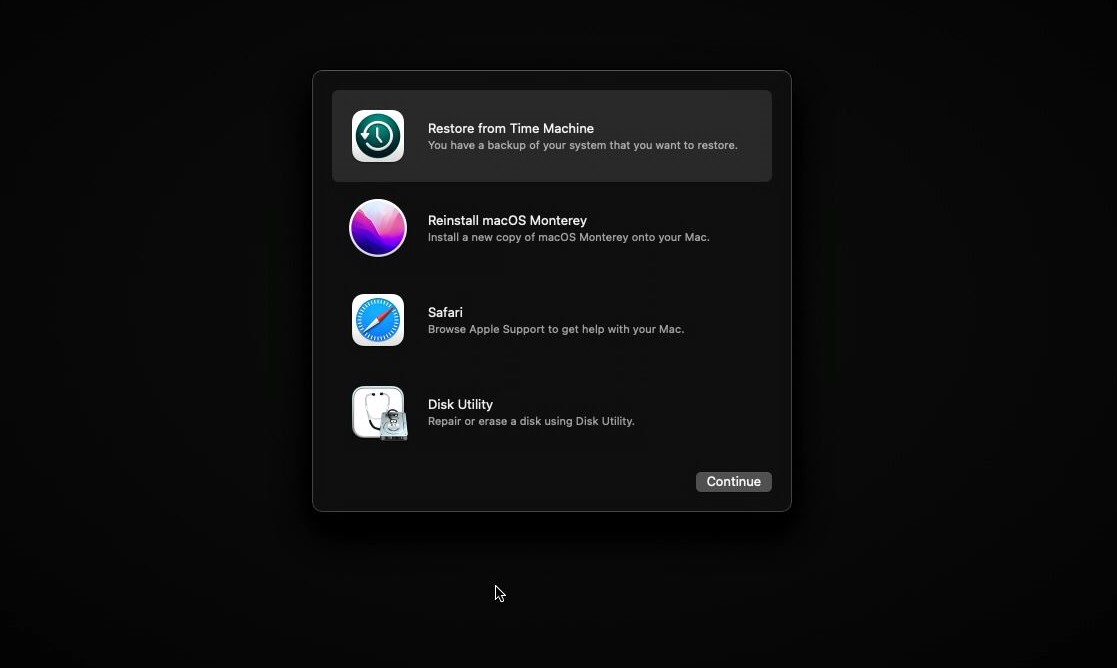
- Selecteer de backup die je wilt herstellen en klik op Doorgaan . Je Mac begint dan met het herstellen van de geselecteerde backup en zal daarna opnieuw opstarten.
Conclusie
Zolang je weet wat je doet en de tijd hebt genomen om jezelf van tevoren voor te bereiden met de juiste bronnen, kan het per ongeluk wissen van een schijf op je Mac mogelijk ongedaan gemaakt worden met minimale langdurige schade. Het belangrijkste is om onmiddellijk te stoppen met het gebruik van de schijf en ten minste één hersteltool beschikbaar en klaar voor gebruik te hebben.
Veelgestelde Vragen
Voor Macs met Apple T2 Security Chip:
- Klik op het Apple-menu, selecteer Afsluiten , houd dan de aan/uit-knop ingedrukt tot Opstartopties laden verschijnt.
- Selecteer Opties en klik op Doorgaan , volg daarna de instructies die op het scherm verschijnen.
- Selecteer in het Recovery app-venster de optie Opnieuw installeren voor jouw macOS-release, klik op Doorgaan , en volg vervolgens de instructies op het scherm om het herinstallatieproces te voltooien.
Voor Intel-based Macs die geen Apple T2 Security Chip hebben:
- Klik op het Apple-menu en selecteer Herstart .
- Druk onmiddellijk op en houd de Command-R-toetsen ingedrukt. Hierdoor verschijnt het Recovery app-venster. Selecteer van daaruit Schijfhulpprogramma en klik op Doorgaan .
- Localiseer in Schijfhulpprogramma het volume dat je wilt wissen vanuit de zijbalk en klik erop. Klik daarna op Wissen in de werkbalk.
- Geef in het Naamveld een naam aan het volume en selecteer APFS uit het formaat-pop-upmenu.
- Klik op Groep wissen om door te gaan met het wisproces.
- Zodra het proces is voltooid, klik op Klaar en kies vervolgens Schijfhulpprogramma > Stop Schijfhulpprogramma.
- Selecteer in het Recovery app-venster Herinstalleren voor jouw macOS-release, klik op Doorgaan, en volg vervolgens de instructies op het scherm.
Daarnaast kan de fysieke staat van de harde schijf ook invloed hebben op het herstelproces. Als je harde schijf al beschadigd is of al een storing heeft gehad, kan dit de kans op succesvol gegevensherstel verkleinen.






